WIFI网络一种无线网络传输技术,无论是笔记本还是手机都可以连接上网。Win8系统开机后发现在网络选项里面看不到WIFI,通过网络共享中心可以看到无线网络适配器显示“未连接状态”,即使重启路由器并重启计算机,问题还是一样存在,出现这样的问题该如何解决呢?接下来教程和大家分享下Win8系统无线网络适配器显示“未连接状态”的解决方法。
解决方法一:重新获取IP地址,设置自动获取IP地址和DNS地址
1、按Win+X,选择命令提示符(管理员),键入:netsh winsock reset,按回车键;

2、按Win+X,选择命令提示符(管理员),键入:ipconfig /flushdns,按回车键;

3、重启计算机完成操作,重新开机后看看无线网络问题是否解决。
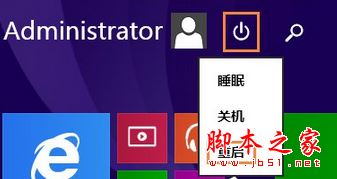
解决方法二:使用系统自带的“网络疑难解答”功能
1、右键网络图标,打开“疑难解答”;
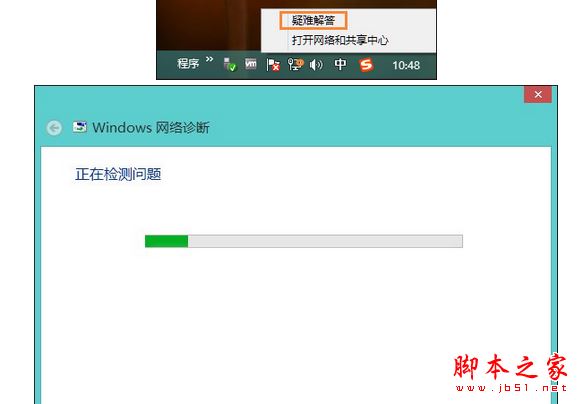
2、选择“我遇到了其他问题”;

3、选择“使用特定网络适配器(例如, 以太网适配器或无线适配器)”;

4、检测之后系统会提供故障的解决方案,我们点击左下角的详细信息,就可以看到问题的根源,之后点击下一步完成操作。
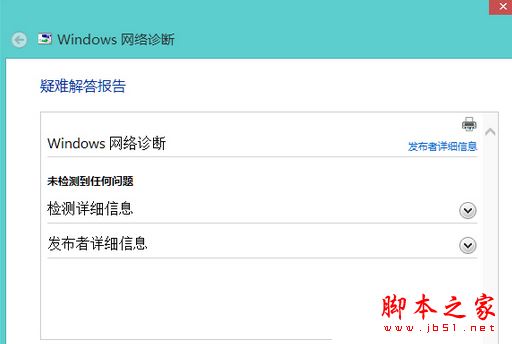
以上就是对Win8系统无线网络适配器显示未连接状态的两种解决方法图文教程全部内容的介绍,方法很减肥,有同样问题的朋友可尝试重启计算机或路由器来解决问题,如果问题还是没办法解决,那么只能参考故障原因来解决问题了。
 咨 询 客 服
咨 询 客 服